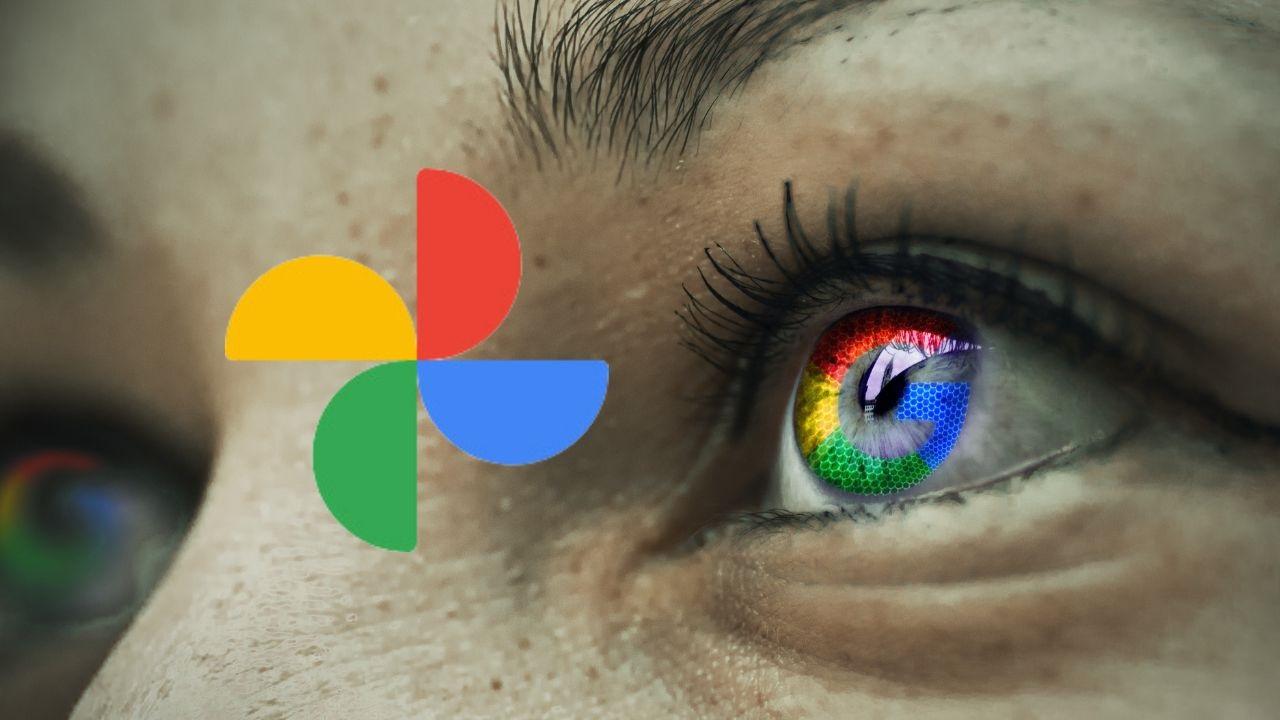Si quieres buscar las fotos de tus familiares o amigos más fácilmente, Google te permite hacerlo fácilmente con su herramienta para agrupar caras. Sin embargo, es posible que la hayas desactivado sin querer al volver a instalar la app o simplemente no la has activado nunca.
Con ella, podrás buscar en tus fotos el contenido que quieras siempre que esta función esté disponible en tu país y cuenta. Si tu cuenta o país no están permitidos por el servicio, seguramente sea esta la razón por la que no funciona.
Antes de nada
Muchos de los errores relacionados con las aplicaciones de tu móvil se suelen deber a que tu conexión a Internet es inestable, así que comprueba que esté bien y estás en una zona con buena cobertura, o a un problema temporal. Por eso, lo mejor que puedes hacer para ver si se trata de eso es reiniciar tu dispositivo y volver a abrir la aplicación. Comprueba asimismo que tienes espacio en tu cuenta, porque en caso contrario no se sincronizarán nuevas fotos ni aparecerán en estas carpetas.
Algo que puedes hacer es intentar entrar desde la web para ver si el problema no es de la app. Si este es el caso, prueba a desinstalar y volver a instalar. También puedes ver antes si necesita alguna actualización o si el problema se debe a una actualización reciente que falla en eso.
Otra opción que tienes a tu alcance es la de borrar toda la información de Google Fotos (tranquilo, no se va a borrar ni eliminar ninguna de las imágenes que tengas almacenadas en la nube de la plataforma). Lo que vamos a hacer, es lo mismo que eliminarla y dejarla como nueva, pero sin necesidad de volver a instalarla. Para ello entra en el menú de Ajustes del dispositivo y localiza el menú de aplicaciones. Ahora deberás buscar Google Fotos entre todas las opciones para, una vez encontrada, entrar a su menú de Almacenamiento. Una vez dentro, todo lo que tienes que hacer es pulsar sobre los botones de Borrar datos y Borrar caché. Después, vuelve a entrar a la app, introduce tus credenciales, y mira si ya reconoce caras y personas.
En ocasiones, con estas pequeñas acciones que no te llevarán mucho tiempo se habrá solucionado, pero hay ocasiones en las que no es posible porque no tienes la función activada, así que te comentamos cómo hacerlo paso a paso para que puedas buscar mejor lo que realmente te interesa. Cuando lo hayas hecho, en la opción de Buscar verás las personas y mascotas ordenadas en primera plana. Si le das a ver todo, las encontrarás todas y al presionar sobre su foto verás todas las imágenes en las que aparecen.
Ahora bien, no todo se basa en la posibilidad de agrupar esta cuestión y la IA de Google, sino que tú también tienes que ser la persona que active esta cuestión. Para ello, te vamos a dar las claves por si acaso no habías activado esto hasta ahora, puedas llevar a cabo sin problema alguno la activación de las caras.
¿Tienes la opción de agrupar caras activada?
Lo mejor que puedes hacer es comprobar que lo que pasa es que no tienes activada está función y habilitarla. Es mucho más sencillo de lo que piensas y lo harás en menos de un minuto desde tu móvil. Seguramente ya tengas la app, pero si no es así puedes instalarla fácilmente desde la tienda de aplicaciones de tu teléfono.
Esto es lo que debes hacer para usar el agrupamiento de caras en Google Fotos:
- Abre la app
- Presiona sobre tu foto o nombre (parte superior derecha)
- Baja hasta llegar a la opción Ajustes de fotos
- Pulsa sobre Preferencias
- Confirma la opción agrupar caras similares
- Habilita la opción si no está activada
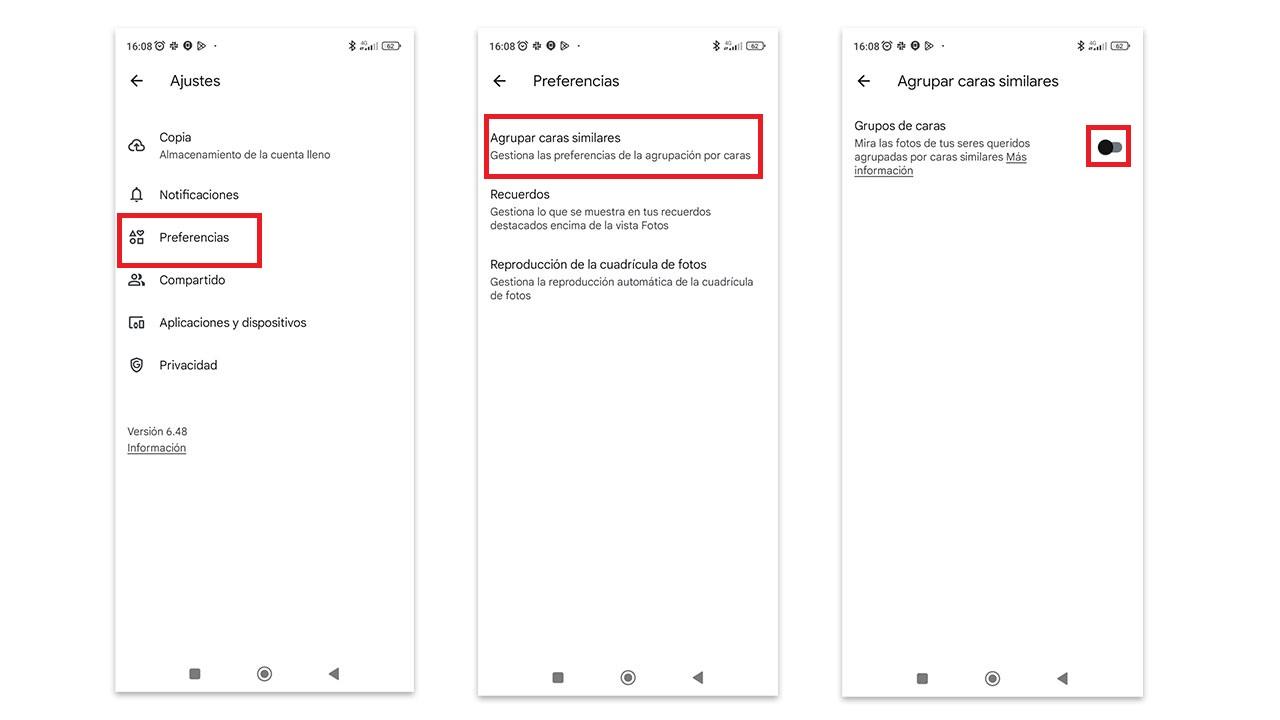
Después de activarlo no te preocupes si no reconoce las caras porque puede tardar un poco en procesarlas. Te recomendamos que reinicies el móvil y esperes un poco. Hay que tener en cuenta que esta herramienta funciona con inteligencia artificial, así que si hay personas con rasgos faciales muy similares puede detectarlos como la misma persona y la única forma de clasificarlos bien es manualmente para que se agrupen las personas en la carpeta correspondiente y las puedas encontrar mejor.
Con el paso del tiempo se va perfeccionando y reconoce mejor a las personas, así según vaya reconociendo las imágenes que se suben en tu cuenta y puedes tú cambiar lo que veas mal. Por ello, posiblemente estés viendo con que al cabo del tiempo, te puedes encontrar con que van saliendo o entrando algunas fotos de la carpeta en la que tenías dichas fotos. Esto es porque la propia inteligencia artificial que usa Google se ha dado cuenta de que la foto no se corresponde con la persona en concreto. Por ello, te darás cuenta que va cambiando.
Fotos con el icono del ojo tachado
Una de las formas más inteligentes para conocer si la foto acabamos de hacer está dentro de la agrupación de caras o no, es fijarnos en el lado superior derecho donde debe aparecer un icono que nos indique si está dentro de esta herramienta cuando intentamos ver y agrupar los rostros en las fotos. Este icono será un ojo completamente tachado.
Este icono está indicando que ese rostro en concreto no está dentro de la función de agrupar caras, ya sea porque en algún momento le hemos dado a que no queremos tener esa cara dentro de la herramienta o porque hayamos hecho algún proceso sin querer. sabiendo esto, es una forma mucho más inteligente y sencilla de poder controlar qué tipo de caras están o no disponibles dentro de la agrupación. eso sí, no te creas que esto es una cosa que no tiene solución ya que se puede arreglar fácilmente. Para que no vuelva a aparecer este icono no tienes que seguir estos pasos:
- Ve hasta el menú de Búsqueda
- Pulsa sobre ‘Mostrar todos’ dentro del apartado de personas y mascotas.
- Haz clic sobre los tres iconos de la parte superior y luego, haz lo mismo sobre ‘Mostrar y ocultar personas’.
- Selecciona la cara de la persona que quieres mostrar para que aparezca nuevamente.
Tras esto, deberías poder agrupar la cara que no podías al editar la foto de manera normal.